Многие пользователи Mac зачастую забывают обновлять установленные приложения до последних версий. По этой причине в них отсутствуют новейшие функции и возможности, исправления уязвимостей и многие другие улучшения в области безопасности.

К счастью, разработчики Apple предусмотрели возможность автоматической установки обновлений для программного обеспечения. Эта функция присутствует во всех новых версиях Mac OS X.
При ее активации, Вам больше не придется самостоятельно скачивать и устанавливать обновления. При этом все приложения будут получать доступные апдейты. Согласитесь, весьма полезная возможность ОС, особенно, если Вы регулярно забываете об просматривать доступные обновления.
Как автоматически устанавливать обновления программ на Mac?
- Откройте меню Apple и выберите «Системные настройки».
- Выберите панель настроек «App Store».

Как обновить Mac os? На любую версию с любой версии
- Активируйте, при необходимости, следующие пункты:
– Автоматически проверять наличие обновлений.
– Загружать новые обновления в фоновом режиме.
– Устанавливать обновления приложений. Именно эта функция позволяет получить все доступные обновления.
– Установить системные файлы данных и обновления безопасности. Эта функция является критически важной, поэтому ее активация желательна.

Вот эти несколько довольно простых действий позволят Вам автоматически устанавливать все доступные обновления для приложений, находящихся на компьютере. Благодаря последнему шагу, упомянутому в списке, программы будут регулярно получать новейшие версии.
Однако стоит упомянуть, что функции автоматического обновления стоит избегать в том случае, если Вы предпочитаете работать с определенной версией приложения. Все же в большинстве случаев ее лучше активировать.
Интересно, что в iOS присутствует схожая функция. Однако в случае с iPad и iPhone она будет использовать батарею устройства, и приводить к более быстрому расходу энергии. Поэтому, работая с iPhone, лучше выделить немного времени на то, чтобы вручную установить все необходимые апдейты.
Обратите внимание, что если Вы пользуетесь мобильным интернетом, имеющим лимитируемый тарифный план, автоматическое обновление желательно отключить.
- WhatsApp на iPad. Как установить? (инструкция, видео).
- Как быстро закрыть все работающие программы на Mac?
- Как использовать Компас в iPhone для ориентирования на местности.
- Как посмотреть фото в Фотопотоке на Mac OS X при помощи программы MyPhotostream.
- Как улучшить работу автояркости на iPhone и iPad (инструкция).
- Новичкам. 25 советов для пользователей iPhone или iPad.
- Как раздать интернет с Mac по Bluetooth на iPad.
- Как подключить удаленный CD/DVD привод на компьютере Mac.
Насколько публикация полезна?
Если Macbook сам не обновляется
Нажмите на звезду, чтобы оценить!
Средняя оценка 3 / 5. Количество оценок: 2
Оценок пока нет. Поставьте оценку первым.
Источник: yablyk.com
Как автоматически устанавливать обновления приложений на Mac
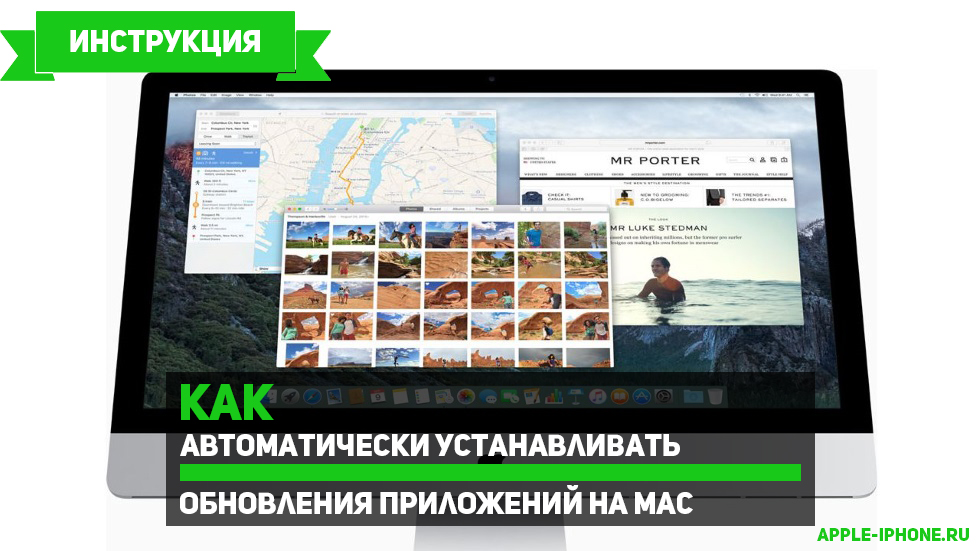
Если на вашем Mac установлено много различных приложений, то вы, вероятнее всего, каждые несколько дней замечаете на значке Mac App Store уведомление о выходе свежего обновления для одной или нескольких программ. Устали от необходимости постоянно вручную загружать и устанавливать обновления? Что же, в этой инструкции мы покажем как настроить автоматическую установку обновлений приложений на Mac.
Как автоматически устанавливать обновления приложений на Mac
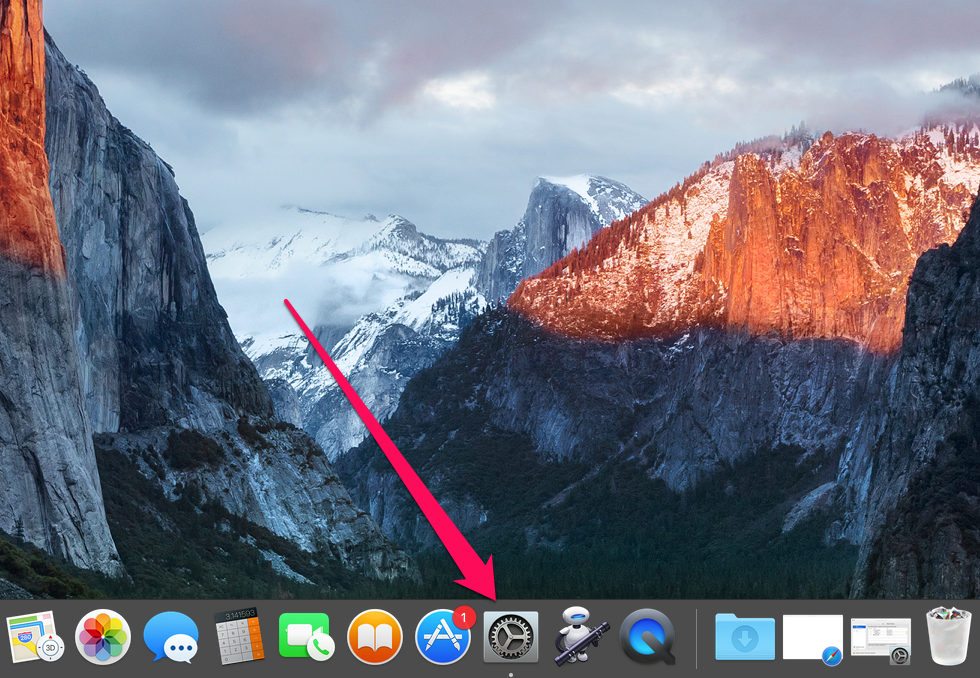
Шаг 1. Запустите «Системные настройки»
Шаг 2. Выберите пункт настроек «App Store»
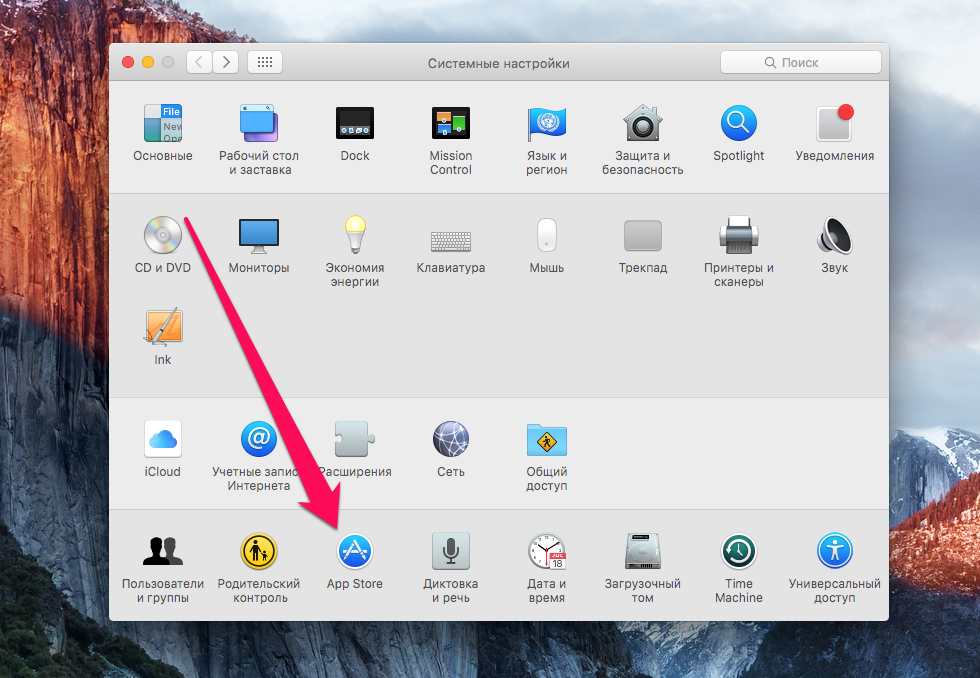
Шаг 3. Установите галочки на пунктах:
- Автоматически проверять наличие обновлений
- Загружать недавно появившиеся в наличии обновления в фоновом режиме
- Устанавливать обновления программ
- Устанавливать системные файлы и обновления системы безопасности
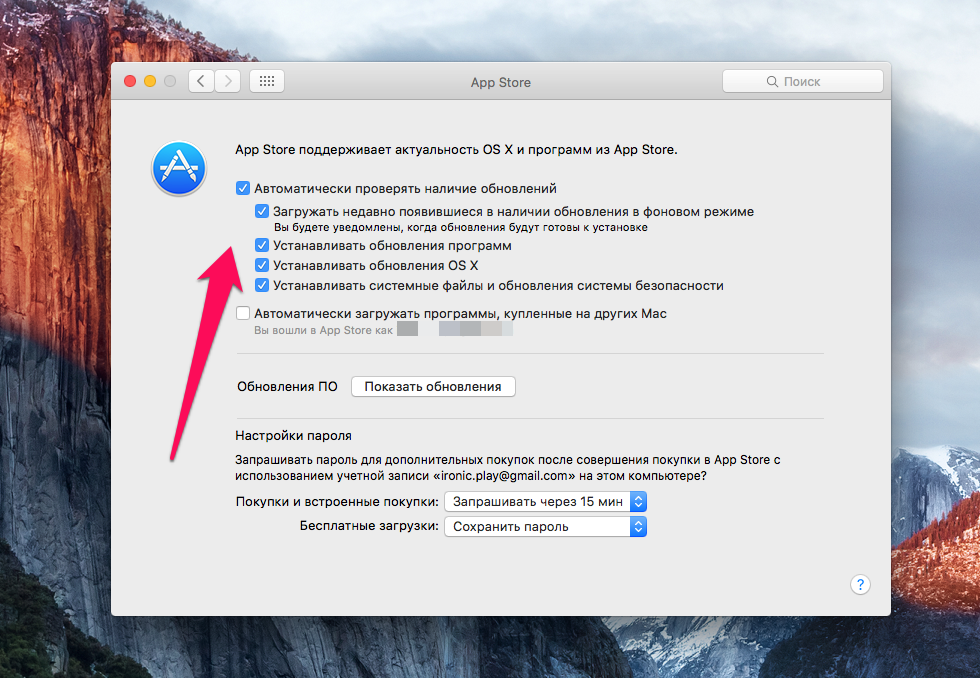
Применение этих настроек приведет к тому, что установленные на вашем Mac приложения будут обновляться автоматически в фоновом режиме. Наибольшую пользу такие настройки принесут пользователям с большим количеством установленных на компьютере приложений, для которых обновления приходится загружать вручную едва ли не каждый день.
Не рекомендуется активировать автоматическую установку (именно установку, а не загрузку) обновлений тем пользователям, которые предпочитают узнавать о том, какие изменения произошли в вышедших апдейтах. Кроме этого, многие пользователи, наученные печальным опытом, зачастую перед установкой обновления читают отзывы пользователей в Mac App Store, желая избежать каких-либо проблем с важными приложениями. Таким владельцам Mac так же не рекомендуется включать опцию автоматической установки приложений.
- Как настроить автозапуск приложений при включении Mac
- Как использовать Активные углы в OS X
- Как изменить имя компьютера Mac
Источник: bloha.ru
Как обновлять Mac OS — пошаговое описание и рекомендации
Сегодня мы постараемся выяснить, как обновлять Mac OS. Любая операционная система требует своевременного обновления. Иначе она либо перестанет работать, либо начнет глючить. Все это доставляет немало хлопот пользователям. Поэтому ниже будет рассказано о том, как заменить ранее установленное на компьютер от компании «Эппл» программное обеспечение.
Никаких затруднений данная операция не доставит. Особенно, если следовать предложенным указаниям.

Типы обновлений
Задумываясь, как обновлять Mac OS, придется, в первую очередь, понять, чего именно хочет добиться пользователь. Сегодня различают несколько типов обновления. О чем идет речь?
Например, современный юзер может столкнуться с:
- обновлением софта на Mac OS;
- заменой операционной системы на новую.